 人教版信息技术(三起)四上第3课《认识Word》教案
人教版信息技术(三起)四上第3课《认识Word》教案
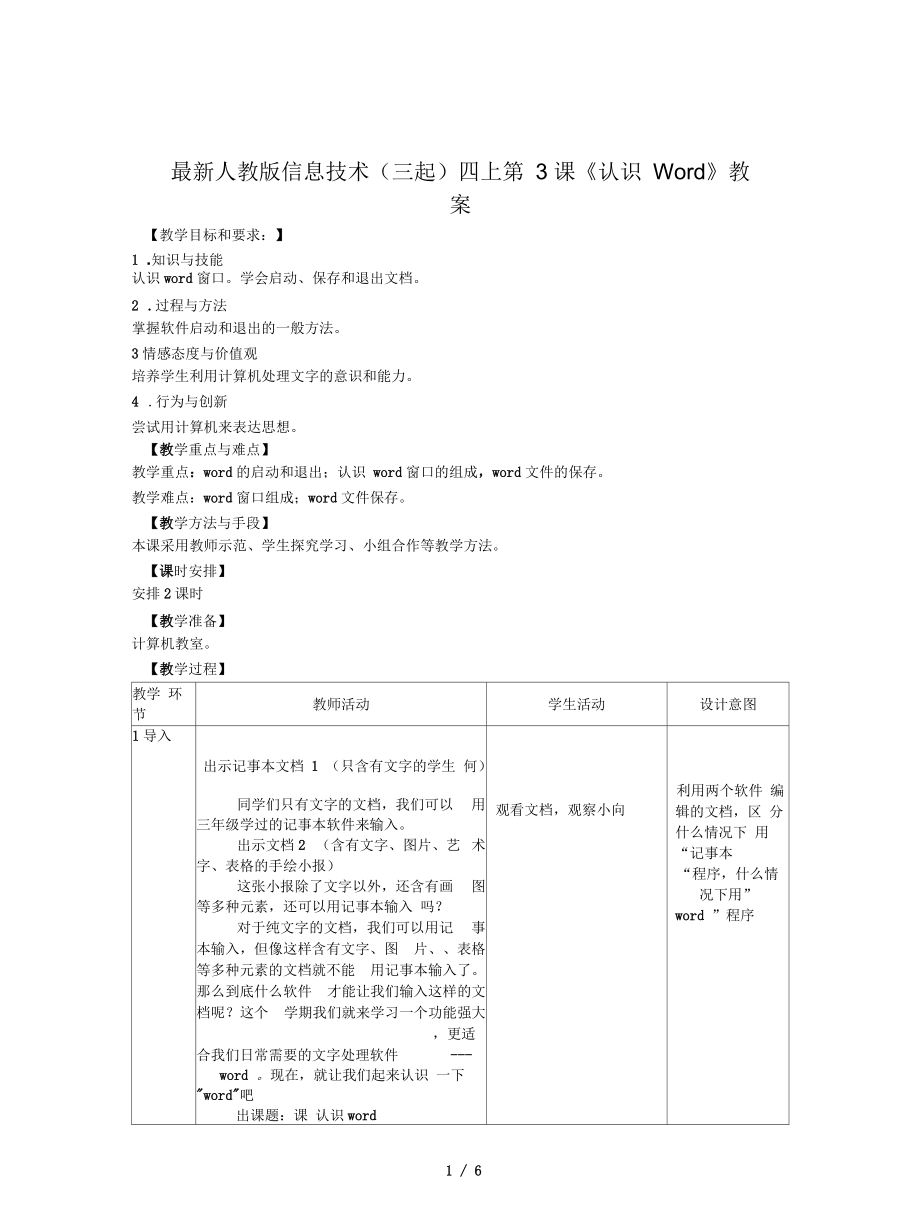


《人教版信息技术(三起)四上第3课《认识Word》教案》由会员分享,可在线阅读,更多相关《人教版信息技术(三起)四上第3课《认识Word》教案(6页珍藏版)》请在装配图网上搜索。
1、最新人教版信息技术(三起)四上第 3课《认识 Word》教 案 【教学目标和要求:】 1 .知识与技能 认识word窗口。学会启动、保存和退出文档。 2 .过程与方法 掌握软件启动和退出的一般方法。 3情感态度与价值观 培养学生利用计算机处理文字的意识和能力。 4 .行为与创新 尝试用计算机来表达思想。 【教学重点与难点】 教学重点:word的启动和退出;认识 word窗口的组成,word文件的保存。 教学难点:word窗口组成;word文件保存。 【教学方法与手段】 本课采用教师示范、学生探究学习、小组合作等教学方法。 【课时安排】 安排2课时 【教学准备
2、】 计算机教室。 【教学过程】 教学 环节 教师活动 学生活动 设计意图 1导入 出示记事本文档 1 (只含有文字的学生 何) 同学们只有文字的文档,我们可以 用三年级学过的记事本软件来输入。 出示文档2 (含有文字、图片、艺 术字、表格的手绘小报) 这张小报除了文字以外,还含有画 图等多种元素,还可以用记事本输入 吗? 对于纯文字的文档,我们可以用记 事本输入,但像这样含有文字、图 片、、表格等多种元素的文档就不能 用记事本输入了。那么到底什么软件 才能让我们输入这样的文档呢?这个 学期我们就来学习一个功能强大 ,更适 合我们日常需要的文字处理软件 --- wo
3、rd 。现在,就让我们起来认识 一下"word"吧 出课题:课 认识word 观看文档,观察小向 利用两个软件 编辑的文档,区 分什么情况下 用“记事本 “程序,什么情 况下用” word ”程序 2.新授 教学 环节 1.启动Word 教师活动 自学教材 演示并介绍 学生活动 启动跟三年级 学习的“画 图” 设计意图 新授 看一看 Word软件的图标,找一找是否还 指名演示 有相同的地方, 有其他的启动方法 可以让学生进 行探究性学习 3.窗口的组成 小组学习:观察计算机 中打开的 word软件界 面,对照课本,各学习小 组自学w
4、ord窗口中各 个组成部分的名称和功 能,并在组内介绍 用小组学习的 模式,减轻老师 的负担,业加强 了学生学习的 效果 完成探究园 游戏:连连看 4. 比一比:实践园 5.保存义件 教师说步骤,学生跟着做 提示:在Word文档里进行输入时,记 得要经常保存义件。如果小需要更改 文件名时,可以单击“常用工具栏”中 的保存按钮,或是单击文件菜单中的保 存命令 练习,小组交流区别 4.退出 回忆三年级学过的“回图”软件是如 何退出的?有几种方法 试一试后说一声 3.小结 1.整理归纳,列出学习要点 小组学习时一 2.根据
5、各组学习和游戏情况 ,给与评分, 定要对小组学 并表扬表现好的小组。强调小组学习 习情况评价让 的重要性 小组成员明白 以后应该怎么 做 教后反思: 第二课文字输入 【教学目的与要求】 1 .知识与技能 (1) 认识输入法的工具条。 (2) 使用输入法输入词组、标点符号等。 (3) 会添加删除文字等 2 .过程与方法 掌握输入法,了解拼音输入法的一般规律。 3 .情感态度与价值观 培养发现问题,解决问题的能力。 4 .行为与创新 在学习中培养小组合作学习行为。 教教学重点与难点】 教学重点:用智能 ABC输入法输入词组及标点符号;
6、添加或删除文字。 教学难点:用输入词组的方法提高汉字输入速度。 【教学方法与手段】 本课采用教师引导、学生体验学习、小组合作等教学方法。 【课时安排】 安排1课时。 【教学准备】 多媒体网络教室。 【教学过程】 教学 环节 教师活动 学生活动 设计意图 1导入 同学们,在上节课中,我们认识了 Word 这个软件,并且初步体验了在软件中输入 单字,今天我们要在Word中输入文章。 2新授 1、词组的输入 出示一篇《风仙花》的文章 试着输入第一段 老师开始计时(前 十名) 在刚才的练习中,我观察了大家的输 入,采取了以前单个字的输入方法。其
7、实,如果我们采用词组输入方法会提高我 们的输入速度 示范输入“凤仙花” 完成实践园练习 用两种方 法输入同一段, 的Wr有明显的 对比,让学生明 白用词组输入 比单个字输入 快。 教学 环节 教师活动 学生活动 设计意图 新授 让我们冉来试一试输入《凤仙花》的 第一段 2.标点符号的输入 学生再次输入,老师 计时 练习切换输入法的状 在文早中,除J汉字还后标点符号。 标点符号输入时,一定要将输入状态中的 英文标点符号切换成中文标点符号。 利用V键,可以轻松输入符号 3.文字的添加或删除。 在刚才的输入过程中,会有打错或漏打字 的现象,有
8、些同学往往是将整段删除后重 新输入。其实我们有简单方法。 示范文字的添加或删除。 态 输入常用的标点符号 练习输入符号 练习 3.知识 拓展 在我们的电脑里除了智能 ABC输入 法外,还启其他的一些输入法,如搜狗输入 法、全拼输入法等等,大体和智能ABC输 入法相似,大豕口」以-起来试一试输入文 字。 分小组选择不同 输入法进行练习,小组 交流。 从掌握智能 abc输入法,推 广拼音输入法 的一般规律。 4.练习 完成实践园 5.总结 今天我们主要学习用智能 abc输入法,为 了提高自己的输入速度 ,我们可以利用词 组输入。在标点符号输入时一定要将输 入
9、状态切换成中文。再输入过程中还有 一些小技巧,需要同学们不断练习才能掌 握。 教后反思: 第3课 编辑文档 【教学目标和要求:】 1 .知识与技能 (1)掌握文字的复制、粘贴的方法。 (2)掌握文字的修饰方法。 (3)掌握文章中段落的修饰方法。 2 .过程与方法 掌握复制与粘贴的一般步骤。 3 .情感态度与价值观 初步体验探究性学习的乐趣。 4 .行为与创新 初步形成知识的生活化,学以致用。 【教学重点与难点】 教学重点:文字的复制与粘贴;设置文字的字体、字号、颜色等效果;设置段 落的行距。 教学难点:文字的复制、粘贴;设置文字效果 【教学方法与手
10、段】 本课采用教师引导、学生探究学习等教学方法,通过学生个人、小组、集体等多 种形式进行学习活动。 【课时安排】 安排1课时 【教学准备】 计算机教室。 【教学过程】 教学 环节 教师活动 学生活动 设计意图 1.导 入 出示两个不同的文档 在生活中,我们常常对输入的 乂早 进行编排处理 出示课题:第三课编排文档 说说它们的区别 2.新 授 教学 环节 1.文字的复制 出示文档1 在输入时,文章中重复出现的词、 句子, 我们可以利用复制的方法 在二年级的时候在回图软件中我 们已经学过了图形的复制与粘贴 , 老师这里打开了一个回图文件
11、,图 说一说你发现了什 么 个别演示,说明 上是一个正方形,我想复制出两个, 应该怎么办 回图中的方法心.选止---制--- 粘贴---移动 那么在WORD中是怎样的呢? Word中:选定一复制-—粘贴 2 .文字的修饰 示范修饰义字 步骤:选定---修饰 3 .段落的修饰 探究学习,小组讨论 汇报 实践园练习 实践园练习 探究学习,指名汇报 3.练 习 实践园练习 作品展示,小组评价 4.总 结 今天我们学习了编辑文档,包括文 字的复制和汉字的修饰。在进行 修饰的过程中f要注意 教后反思: 6 / 6
- 温馨提示:
1: 本站所有资源如无特殊说明,都需要本地电脑安装OFFICE2007和PDF阅读器。图纸软件为CAD,CAXA,PROE,UG,SolidWorks等.压缩文件请下载最新的WinRAR软件解压。
2: 本站的文档不包含任何第三方提供的附件图纸等,如果需要附件,请联系上传者。文件的所有权益归上传用户所有。
3.本站RAR压缩包中若带图纸,网页内容里面会有图纸预览,若没有图纸预览就没有图纸。
4. 未经权益所有人同意不得将文件中的内容挪作商业或盈利用途。
5. 装配图网仅提供信息存储空间,仅对用户上传内容的表现方式做保护处理,对用户上传分享的文档内容本身不做任何修改或编辑,并不能对任何下载内容负责。
6. 下载文件中如有侵权或不适当内容,请与我们联系,我们立即纠正。
7. 本站不保证下载资源的准确性、安全性和完整性, 同时也不承担用户因使用这些下载资源对自己和他人造成任何形式的伤害或损失。
